
Мазмұны:
- 1 -қадам: DNS дегеніміз не?
- 2 -қадам: DNS параметрлерін өзгерту
- 3 -қадам: Ақиқат сәті
- 4 -қадам: Android және Apple мобильді құрылғыларындағы Wi -Fi желілерінің DNS параметрлерін өзгерту
- 5 -қадам: Android және Apple мобильді құрылғыларындағы ұялы желілер үшін DNS параметрлерін өзгерту
- 6 -қадам: ескерту эмптері
- 7 -қадам: Ата -ана бақылауы туралы кейбір ойлар
- 8 -қадам: Кейбір соңғы ойлар
- 9-қадам: Wifi хотспотының айналасында жұмыс
- 10 -қадам: Қорытынды
- Автор John Day [email protected].
- Public 2024-01-30 10:24.
- Соңғы өзгертілген 2025-01-23 14:51.
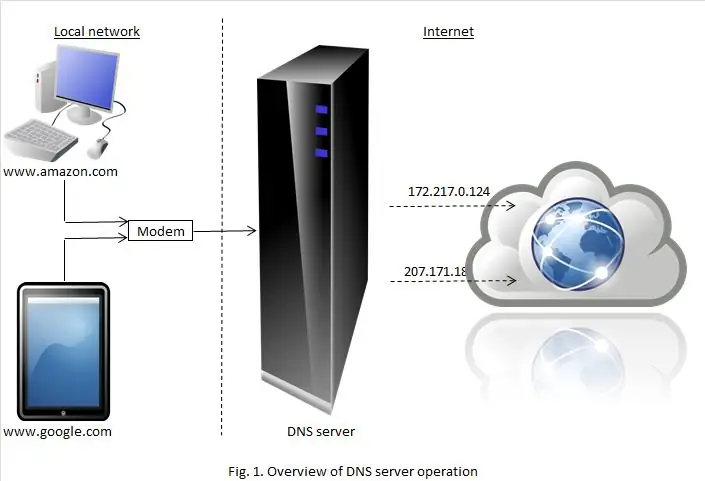
Қосымша ақпаратты 8 және 9 -қадамдарға қосу үшін 2021 жылдың 3 ақпанында жаңартылды.
Интернетте балалардың көруіне мүлдем сәйкес келмейтін мазмұн көп екені белгілі. Танымайтын нәрсе - сіз пайдаланатын DNS серверін өзгерту арқылы қажет емес сайттарға кіруді салыстырмалы түрде оңай бұғаттай аласыз. Бұл өте қарапайым нәрсе, оны операциялық жүйеге қарамастан қолдануға болады (Windows, Mac OS, Linux, Unix, Android немесе кез келген басқа ОЖ), оны аяқтауға шамамен 5 минут кетеді, және Ең жақсысы, бұл мүлдем тегін!
1 -қадам: DNS дегеніміз не?
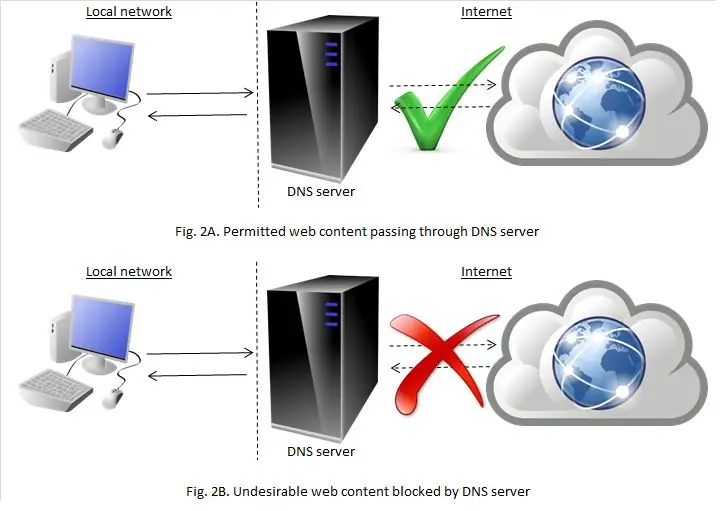
DNS «домендік атау жүйесі» дегенді білдіреді. 1 -суреттен көрініп тұрғандай, DNS сервері браузерге енгізілген веб -сайттың IP -адресін іздейтін, содан кейін сізді сол IP -адреске қосатын автоматты телефон кітапшасына ұқсайды. Көптеген адамдар өздерінің Интернет-провайдері (ISP) алдын ала таңдаған әдепкі DNS параметрлерін қолданады, бірақ DNS серверлерін әдепкі опциядан өз таңдауыңыздың біріне өзгертуге болады.
Біреудің DNS серверін әдепкіден басқасын көргісі келетін әр түрлі себептері бар, мысалы, шолу жылдамдығын жоғарылату. Мұны істеудің тағы бір себебі - DNS серверлерінің веб -мазмұнды дереккөзде сүзу мүмкіндігін пайдалану. Бірнеше DNS провайдерлері қалаусыз веб-сайттарды (мысалы, порнография, құмар ойындар немесе зорлық-зомбылық) DNS сервері арқылы бұғатталған сүзу қызметін ұсынады, сондықтан соңғы пайдаланушы бұл сайттарға кіре алмайды. Осы DNS серверлерінің біріне ауысу қалаусыз веб -сайтқа кірудің кез келген әрекеті автоматты түрде сәтсіз болатынына кепілдік береді. 2 -суретте DNS серверіне сұраныстың мақсатты веб -сайтқа (2А -сурет) немесе рұқсат етілмеген жағдайда бұғатталуына (2В -сурет) қалай рұқсат етілетіні көрсетілген.
DNS серверлерін өзгерту процесі өте қарапайым және ешқандай бағдарламалық жасақтаманы орнатуды қажет етпейді. Оның қосымша артықшылығы бар, ол өзгеріс енгізілгеннен кейін пайдаланушының қосымша енгізуін қажет етпейді, себебі бұғатталған веб -сайттардың тізімін DNS серверінің провайдері үнемі жаңартып отырады. Жоғарыда айтылғандай, бұл қызметті ұсынатын кейбір компаниялар үйде және жеке пайдалану үшін ақысыз қызмет көрсетеді. CleanBrowsing, Open DNS, Comodo және Neustar сияқты ақысыз DNS сүзу қызметін ұсынатын әр түрлі DNS қызмет жеткізушілері бар. Төменде берілген нұсқаулардағы ерекшеліктер CleanBrowsing FamilyShield қызметіне арналған; бірақ бұл тәсіл осы провайдердің кез келгеніне қолданылады.
2 -қадам: DNS параметрлерін өзгерту
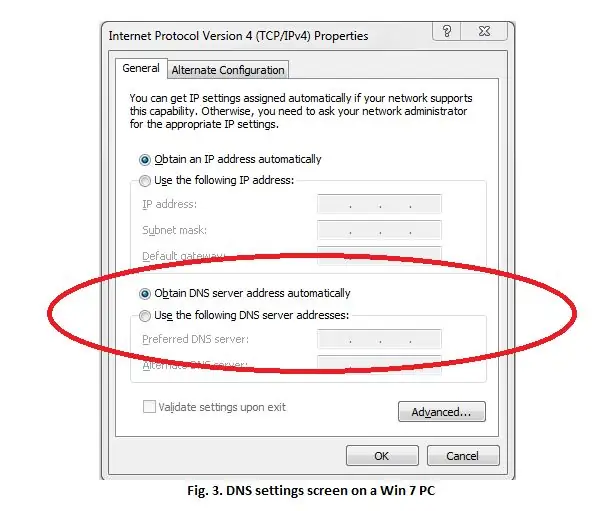
DNS параметрлерін өзгертудің ең жақсы орны - бұл сіздің маршрутизаторыңыз, сондықтан маршрутизаторға қосылатын кез келген құрылғы автоматты түрде DNS сүзгісінен пайда көреді. Өкінішке орай, кейбір провайдерлер клиенттерге маршрутизаторлардағы DNS параметрлерін өзгертуге рұқсат бермейді. Бұл жағдайда жалғыз нұсқа - маршрутизаторға қосылатын әр құрылғыдағы DNS параметрлерін өзгерту немесе кейінірек сипатталатын Wi -Fi хотспотының шешуін қолдану.
DNS параметрлерін өзгерту үшін сізге техникалық тұрғыдан ойлаудың қажеті жоқ, бұл Google -де қызығушылық тудыратын құрылғыдағы сәйкес параметрлерге қалай қол жеткізуге болатынын білу үшін аз ғана зерттеу жүргізу. Келесі нұсқаулық кең ауқымды қадамдарды қамтиды, дегенмен CleanBrowsing веб -сайтында әр түрлі құрылғыларға қатысты нақты нұсқаулар бар (толығырақ www.cleanbrowsing.org сайтынан қараңыз). CleanBrowsing ақысыз және ақылы мазмұн сүзгілерін ұсынады, мен назар аударатын нәрсе - бұл тегін отбасылық сүзгі қызметі, бірақ сіз таңдауға болатын кез келген нұсқа үшін әдіс бірдей.
1. Алдымен маршрутизатордағы DNS параметрлерін өзгертуге болатынын тексеріңіз (провайдер провайдерімен бірге маршрутизатор моделін Google -ге енгізіңіз және бұл не болатынын қараңыз). Әдетте кез келген параметрлерге өзгерістер енгізу үшін маршрутизаторға кіру қажет, мұнда Google сізге мұны қалай жасау керектігі туралы қажетті ақпаратты береді.
2. Егер маршрутизатордың DNS параметрлерін өзгерту мүмкін болмаса, Интернетке қосылған әрбір құрылғыны жеке конфигурациялау қажет болады. Google -ге «Windows 10 DNS параметрлерін өзгерту» (немесе құрылғы не болса да) жолдары бойынша іздеу жолын енгізіңіз және көрсетілген қадамдарды орындаңыз.
3. Құрылғының DNS параметрлеріне кіруге болатын мәзірге өту үшін Параметрлер мәзіріндегі әр түрлі ішкі мәзірлерді шарлау қажет болуы мүмкін. 3. суретте Windows 7 компьютерінде DNS параметрлерін өзгертуге арналған тиісті экрандар қалай көрінетіні көрсетілген. Сіздің құрылғыңыздың экраны көрсетілгеннен мүлдем өзгеше болуы мүмкін, бірақ сіз оның DNS параметрлерімен айналысатын бөлігін таба аласыз (төмендегі суреттерде қызыл сақинамен белгіленген бөлімді қараңыз). Кейбір жағдайларда DNS параметрлерін автоматты түрде таңдауға рұқсат беру мүмкіндігі болуы мүмкін, әйтпесе кейбір әдепкі мән көрсетіледі.
4. DNS серверінің мекенжайларын қолмен анықтауға мүмкіндік беретін опцияны нұқыңыз, содан кейін CleanBrowsing Family IP сүзгісі мекенжайлары үшін тиісті өрістерге тиісті мәліметтерді енгізіңіз. Кейбір жаңа жабдықта IPv4 және IPv6 параметрлеріне арналған опциялар болуы мүмкін, бірақ аппараттық құралдардың көпшілігінде тек IPv4 параметрлерін пайдалану мүмкіндігі болады. Егер сіздің құрылғыңызда DNS серверінің параметрлері үшін тек бір енгізу өрісі болса, онда мекенжайлардың арасына үтір қою арқылы екі серверлік адресті енгізуге болады.
1 -сервер: IPv4 параметрлері - 185.228.168.168/ IPv6 параметрлері - 2a0d: 2a00: 1::
2 -сервер: IPv4 параметрлері - 185.228.168.169 / IPv6 параметрлері - 2a0d: 2a00: 2::
5. Параметрлерді сақтап, Параметрлер мәзірінен шығыңыз. Міне бітті!
3 -қадам: Ақиқат сәті
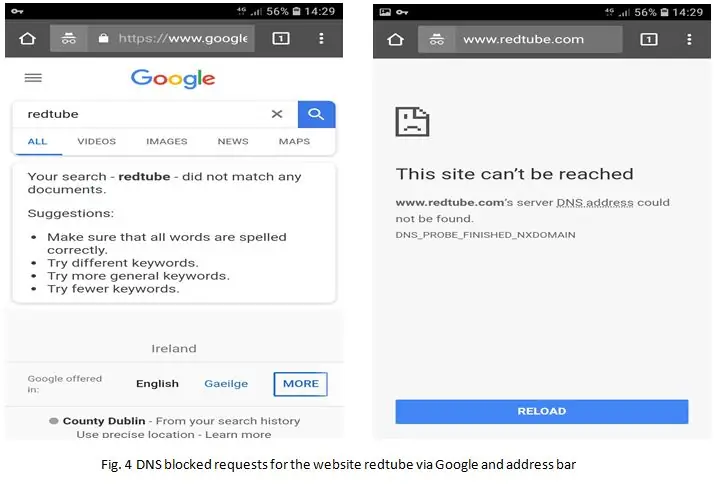
DNS параметрлеріне өзгерістер енгізгеннен кейін, жаңа DNS параметрлерінің жұмыс істеп тұрғанын тексеру үшін оны тексеру қажет. Мұны істеудің жалғыз жолы - браузерді ашу және сіздің балаларыңыз қол жеткізе алмайтын веб -сайттың мекенжайын енгізу. Сурет 4. CleanBrowsing DNS пайдалану үшін конфигурацияланған Android смартфонынан алынған скриншоттарды қамтиды, онда мен redtube порнографиялық веб -сайтына екі түрлі жолмен кіруге тырыстым. Сол жақтағы скриншоттан көрініп тұрғандай, Google іздеуінде redtube терминіне еш сәйкестік табылмады. Мен мекен -жай жолына оның мекенжайын енгізу арқылы тікелей сайтқа кіруге тырысқанымда, сұрау DNS сервері тарапынан бұғатталды.
Жұмыс аяқталды!
4 -қадам: Android және Apple мобильді құрылғыларындағы Wi -Fi желілерінің DNS параметрлерін өзгерту
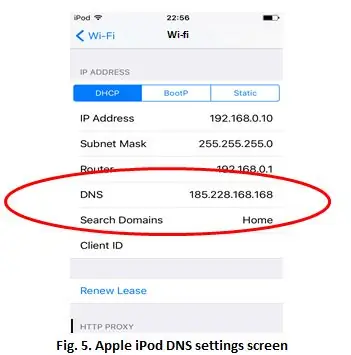
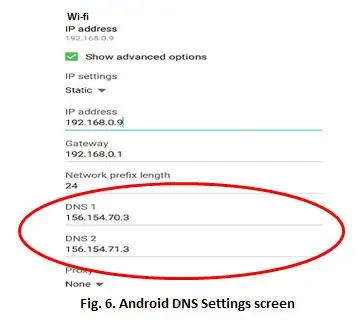
Android және Apple мобильді құрылғыларында DNS параметрлерін өзгерту сәл қиынырақ, себебі бұл екі құрылғы да интернетке Wi -Fi арқылы да, ұялы желілер арқылы да қосыла алады. Төмендегі қадамдар осы құрылғылардағы Wi -Fi желілері үшін DNS параметрлерін қалай өзгертуге болатынын көрсетеді.
A. Алма:
- Параметрлерге өтіңіз, содан кейін Wifi.
- Wifi қосылымын таңдаңыз. DNS деп аталатын опцияны іздеңіз (5 -суретті қараңыз, Apple iPod -да wifi желісінің параметрлері экранының мысалы).
- DNS опциясын таңдаңыз, конфигурацияланған ағымдағы DNS серверлері туралы мәліметтерді жойыңыз және оларды CleanBrowsing IP мекенжайларымен ауыстырыңыз.
B. Android:
- Параметрлерге өтіңіз, содан кейін Wifi тізіміне өтіңіз.
- Қосылған желі үшін Wifi жазбасын табыңыз және оны басыңыз (кейбір құрылғыларда мәзірді іске қосу үшін таңдауды бірнеше секунд басып тұру қажет болуы мүмкін).
- Желіні басқару бөліміне өтіңіз. Кейбір Android құрылғыларында Қосымша түймесін басу немесе Қосымша параметрлерді көрсету қажет болады (Android планшетіндегі Wi -Fi желісінің параметрлері экранының мысалын 6 суретін қараңыз).
- IP параметрлерін DHCP -ден статикалық күйге өзгертіңіз.
- DNS 1 және DNS 2 деп аталатын өрістерді таңдаңыз, ағымдағы DNS серверлерінің мәліметтерін жойыңыз және оларды CleanBrowsing IP мекенжайларымен ауыстырыңыз.
Apple мен Android құрылғыларында Wi -Fi желісінің DNS параметрлерімен байланысты бір шектеу бар. Қолданылатын өзгерістер желіге тән, сондықтан олар жаңа Wi -Fi қосылымдарына автоматты түрде қолданылмайды. Бақытымызға орай, келесі бөлімде көрсетілгендей бұл мәселені шешудің жолы бар
5 -қадам: Android және Apple мобильді құрылғыларындағы ұялы желілер үшін DNS параметрлерін өзгерту
Apple де, Android құрылғылары да пайдаланушыларға ұялы желілердің DNS параметрлерін тікелей өзгертуге мүмкіндік бермейді, сондықтан басқа тәсіл қажет. Мұны CleanBrowsing DNS серверлерін пайдалану үшін конфигурацияланған DNS өзгерту бағдарламасын жүктеу және орнату арқылы жасауға болады. Бұл қосымшалардың ұялы және Wi -Fi желілерімен жұмыс істеуінің қосымша артықшылығы бар, сондықтан оларды бөлек конфигурациялаудың қажеті жоқ. Сонымен қатар, параметрлер автоматты түрде жаңа Wi -Fi желілеріне қолданылады, осылайша бұрын айтылған шектеулерді жеңеді.
A. Алма:
Қолданбалар дүкенінде DNS өзгертетін бірнеше қосымшалар бар, соның ішінде CleanBrowsing.org DNS қосымшасы. Бұл ақысыз бағдарлама бұрын көрсетілгендей сүзу қызметін ұсынады және iOS 10 немесе одан кейінгі нұсқасы бар құрылғылармен үйлесімді. Қолданбаны Apple App Store дүкенінен жүктеуге болады. Қосымша ақпаратты CleanBrowsing веб -сайтынан табуға болады.
B. Android:
Google Play дүкенінде Frostnerd ұсынған IPv4/IPv6 үшін DNSChanger сияқты DNS -ті өзгертуге арналған көптеген қосымшалар бар. Қолданбаны пайдалану оңай, және оның артықшылығы - ол жарнаманы көрсетпейді. Бағдарлама орнатылғаннан кейін сіз әдепкі DNS мекенжайлары жолағын нұқыңыз, содан кейін сізге қажет DNS қызметін таңдаңыз (әр түрлі DNS серверлері бар, оның ішінде екі тегін CleanBrowsing серверлері бар).
Сіз DNS -ті өзгертуге арналған қосымшаны бірінші рет іске қосқан кезде, сізге қосылым туралы сұрау экраны шығады, бұл қолданба сіздің құрылғыңызда VPN желісін орнатқысы келетінін түсіндіреді. VPN орнатуға рұқсат беру үшін OK түймесін басыңыз, содан кейін бағдарлама іске қосылады. Қызмет іске қосылғаннан кейін экранның жоғарғы жағында VPN қосулы екенін көрсететін кішкентай кілт белгісі пайда болады (оны 4 -суреттегі скриншоттардың жоғарғы сол жақ бұрышынан көруге болады). Бұл VPN таңбасы сонымен қатар DNS сүзгісі қазіргі уақытта белсенді екендігі туралы көрнекі ақпарат береді. Сіз қолданатын бағдарламаға қарамастан, DNS параметрлері ұялы желілерге және қолданыстағы және жаңа Wi -Fi желілеріне автоматты түрде қолданылады.
6 -қадам: ескерту эмптері
Интернетке келетін болсақ, сатып алушы абай болыңыз деген ұғымды әрқашан есте ұстау керек, себебі сіз төлейтін нәрсені аласыз. Мұның бәрін ескере отырып, сіз DNS сүзгісін қолданудың қажеті бар ма деп ойлайтын шығарсыз? Жақсы жаңалық мынада, мұндай аулау жоқ, бірақ DNS сүзгісінің құрамына кіретін кейбір шектеулер бар.
- Танымал жарнамалық фразаны алу үшін «ол қаңылтырда айтылғанды істейді». DNS сүзгісі қалаусыз сайттарға кіруді блоктайды, бірақ бұл іздеу жүйелерінің қажетсіз кескіндерді немесе бейне нобайларын көрсетуге кедергі келтірмеуі мүмкін. CleanBrowsing қызметі Google -ді де, Bing -ті де қауіпсіз іздеу режимінде жұмыс істеуге мәжбүрлейді, алайда басқа ақысыз DNS қызметтерінің провайдерлері бұл қауіпсіз сүзу функциясын қамтамасыз етпейді. Егер сіз DuckDuckGo браузері ретінде қолдансаңыз, оны қауіпсіз іздеу үшін қолмен конфигурациялау қажет.
- DNS сүзгісі киберқауіпсіздік, троллинг сияқты қажетсіз онлайн әрекеттерден ешқандай қорғанысты қамтамасыз етпейді. Егер сіз осындай мәселелерге алаңдасаңыз, интернетте ата -аналар үшін арнайы жазылған осы тақырып бойынша көптеген ақпарат бар (webwise.ie немесе internetmatters.org қараңыз) қосымша ақпарат алу үшін).
- DNS сүзгісі бұзу, бұзу, «ортасында адам» шабуылдары немесе вирустар, трояндар немесе басқа зиянды бағдарламалармен жұқтыру сияқты қауіпсіздік мәселелерінен қорғауды қамтамасыз етпеуі мүмкін. Бұл белгілі инфекциялардың белгілі сайттарына кіруді болдырмау арқылы зиянды бағдарламаларды немесе вирустарды алу қаупін азайтуы мүмкін, бірақ оның пайда болу дәрежесі сіз таңдаған DNS қызметіне байланысты өзгеруі мүмкін.
- DNS сүзгісі Интернетке кіруді белгілі бір уақытта шектеу немесе DNS провайдері қолданатын санатқа жатпайтын веб -сайттарға кіруді бұғаттау сияқты ата -аналық бақылауды қамтамасыз етпейді.
- DNS сүзгісі Tor браузерін қолданатын болса, біреудің қалаусыз веб -сайттарға кіруіне кедергі болмайды.
- Қолданылатын DNS-ті өзгертуге қарамастан, сіз бағдарламаны іске қосуға және «рұқсатсыз» кіруді болдырмау үшін PIN кодын орнатуға болатын кез келген опцияларды пайдалануыңыз керек.
- Өкінішке орай, басқа пайдаланушыға ауысу арқылы бірнеше пайдаланушыны орнатуға мүмкіндігі бар Android құрылғыларында бұл қосымшаларды пайдаланудың артықшылықтарын жоққа шығаруға болады (егер бұл қолданба профильде орнатылмаған болса). Android құрылғыларында бірнеше пайдаланушы параметрлерін өшіруге болады, бірақ бұл қарапайым нәрсе емес және құрылғыны түбірімен жоюды қажет етеді (егер сіз мұны істеуге бейім болсаңыз, онда Google -ді жылдам іздеу сізді дұрыс жолға салуы керек).
- Android құрылғыларында DNS өзгерту бағдарламасын қолданудың бір кемшілігі - VPN қосылымы жұмыс істеп тұрған кезде пайда болатын негізгі белгі. Кілт белгісінің болуы құрылғыда бір нәрсе құлыпталғанын көрсетеді. Құрылғыны VPN қосылған кезде кілт таңбасын көрсетпеуге конфигурациялауға болады, бірақ мұны тек құрылғыны түбірлендіру арқылы жасауға болады, себебі бұл қолданбаның орнына Android операциялық жүйесінің функциясы. Бұл әлсіздерге арналған әрекет емес, өйткені сіз құрылғыны оңай кірпіштендіре аласыз.
- Жоғарыда көрсетілгендей, кез келген қосымшаны Android және Apple құрылғыларынан оңай жоюға болады.
Соңғы нүктеге келетін болсақ, төменде көрсетілгендей Apple мен Android құрылғыларындағы қолданбаларды «рұқсатсыз» жоюды болдырмау үшін қолдануға болатын жұмыс бар:
A. Алма:
IOS және iPadOS жүйелеріндегі Screen Time функциясы балалардың қол жеткізе алатын мүмкіндіктерін шектеуге арналған көптеген ата -аналық бақылау құралдарын ұсынады. Бұл құралдардың ішінде қолданбаларды жоюды блоктау мүмкіндігі бар. Google -дің жылдам іздеуі қолданбалардың жойылуын болдырмау үшін Screen Time функциясын пайдалану туралы көптеген мақалаларды ұсынады. Сондай -ақ, бұл мүмкіндікті ата -аналық бақылаудың қол жетімді басқа функцияларын зерттеу үшін пайдалануға болады.
B. Android:
Қолданылатын Android нұсқаларының алуан түрлілігіне байланысты, қолданбаларды жоюды құлыптаудың жалғыз жолы Norton All Lock қолданбасы сияқты үшінші тараптың қолданба құлыптауын қолдану болып табылады.
- Алдымен DNSChanger қосымшасын ашыңыз, Мәзірге кіріңіз және Таңдау опциясын басыңыз.
- PIN қорғау опцияларын тапқанша опцияларды төмен қарай айналдырыңыз, содан кейін PIN кодын қорғауды қосу опциясын таңдаңыз.
- Егер телефонда саусақ ізі сканері болса, онда PIN қорғау ішкі мәзірінде осы параметрді алып тастағаныңызға көз жеткізіңіз.
- PIN кодын өзгерту опциясын табу үшін Параметрлер ішкі мәзірін ары қарай жылжытыңыз және бағдарламаны ашу үшін PIN кодын орнатыңыз.
- Құрылғы әкімшісі опциясын табу үшін Параметрлер қосалқы мәзірінің параметрлерін ары қарай жылжытыңыз (ол Жалпы тақырып астында орналасқан) және осы опцияны қосыңыз. Бұл Құрылғы әкімшісі опциясының не екенін түсіндіретін Ақпарат қалқымалы хабарын ашады. ОК түймесін басыңыз, содан кейін пайда болатын Құрылғы әкімшісі терезесінде Іске қосу пәрменін таңдаңыз.
- Қолданбадан шығып, Play Store дүкенінен Norton App Lock қолданбасын орнатыңыз.
- Үлгіні немесе PIN кодын қолдана отырып, Norton App Lock экранды құлыптау опциясын реттеңіз. Norton App Lock қолданбасын жазып, құлыптағыңыз келетін кез келген қолданбаның жанындағы құлыптау белгішесін түртіңіз (қаласаңыз, DNSChanger қосымшасынан басқа қосымша қолданбаларды құлыптауға болады).
- Жаңа параметрлер күшіне енуі үшін құрылғыны қайта жүктеңіз.
Бұл өте талғампаз тәсіл болмауы мүмкін, бірақ ол көптеген Android құрылғыларында жұмыс істейтін сияқты.
7 -қадам: Ата -ана бақылауы туралы кейбір ойлар
Ата -ана бақылауы - бұл бір құрылғыдан екіншісіне өзгеретін сұр аймақтардың бірі. Кейбір жағдайларда бұл интернеттегі белсенділікті бақылау үшін бағдарламалық қамтамасыз етуді қолдануға, белгілі бір веб -сайттарға кіруді болдырмау үшін маршрутизаторда қара тізімдерді пайдалану мүмкіндігіне, белгілі бір уақыт аралығында интернетке кіруді бақылауға немесе олардың кез келген комбинациясына қатысты болуы мүмкін..
Осыны ескере отырып, маршрутизаторлардағы ата -аналық бақылауды жақсарту үшін бірнеше қадамдар жасауға болады. DNS сүзгісін қолданумен бірге, сіз DNS провайдерлері жіктемесінде қамтылмаған белгілі бір сайтқа кіруді болдырмауды қалауыңыз мүмкін. Бұл жағдайда маршрутизатордағы қара тізім функциясын қолданудың жалғыз жолы. Мысалы, сіз Reddit сияқты сайттарға кіруді блоктағыңыз келуі мүмкін (Параметрлердегі NSFW сүзгісін өшіру арқылы порноның шынайы корнукопиясына қол жеткізуге болатын сайт). Мұнда тағы да Google сізге мұны қалай жасау керектігі туралы ақпарат бере алады.
Сондай -ақ, белгілі бір уақытта интернетке кіруді шектеу үшін маршрутизатор опциясын қолданғыңыз келуі мүмкін, бұл сіздің маршрутизаторыңыздағы брандмауэр параметрлерінің көмегімен жасалуы мүмкін. Мұның бір ықтимал қолдануы жасөспірімдердің түні бойы онлайн ойын сессияларын өткізуін тоқтату үшін желіге кіруді алдын ала белгіленген уақытқа жабу болуы мүмкін. Мұның кемшілігі - бұл сізге Netflix -ті немесе басқа ағындық қызметтерді аз уақытта көруге кедергі болады, бірақ сіз өзіңізді үлгі ретінде қалай басқаруға болатынын білсеңіз, бұл аз құрбандық. Тағы бір рет Google сізге маршрутизатордағы брандмауэр параметрлерін конфигурациялауға көмектесуі керек.
8 -қадам: Кейбір соңғы ойлар
Егер сіз мен сияқты болсаңыз, онда бұл қызметті тегін ұсынатын компаниялар сізді әлі де мазалайтын шығар. Ақысыз DNS сүзу қызметін ұсынатын компаниялар, әдетте, тауарларын корпоративтік тұтынушыларға жарнамалаудың бір әдісі ретінде жасайды. Кейбір провайдерлер өз қызметтеріне кіру үшін пайдаланушылардан есептік жазбаны орнатуды талап етуі мүмкін (қазіргі уақытта CleanBrowsing бұл талап етпейді). Айта кету керек, егер қазіргі уақытта қызмет ақысыз болса, провайдер болашақта төлемді енгізбейтініне кепілдік жоқ. Егер бұл орын алса немесе сіз қандай да бір себептермен сіз пайдаланатын провайдерге қанағаттанбайтын болсаңыз, төмендегі тізімге енгізілген сияқты басқа провайдерді оңай сынап көруге болады:
- CleanBrowsing ересектерге арналған сүзгі
- OpenDNS FamilyShield
- Norton ConnectSafe
- Neustar Family Secure
- Yandex DNS отбасы
- Comodo SecureDNS 2.0
- Dyn Интернет -нұсқаулығы
Қарапайым интернеттен іздеу арқылы сіз осы DNS серверлері үшін қажетті сервер адрестерін ала аласыз.
Жоғарыда айтқанымдай, бұл DNS қызметтерінің барлығы Google немесе Bing іздеуіндегі сәйкес емес кескіндерді бұғаттамайды, сондықтан мен басқа провайдерге ауысуға шешім қабылдамас бұрын оларды оқып шығуды ұсынар едім.
Айта кету керек, құрылғыға енгізілетін кез келген өзгерістерді техниканы жақсы білетін жасөспірім (немесе олардың техниканы жақсы білетін достары) өзгерте алады. Егер сізде маршрутизатордағы DNS параметрлерін өзгерту мүмкіндігі болса, мен сізге төменде көрсетілгендей екі қосымша өзгеріс енгізуді ұсынар едім (шынымды айтсам, сіз бұл қадамдарды бәрібір орындауыңыз керек, себебі бұл қауіпсіздіктен жасалуы керек). көзқарас).
- Маршрутизаторда әдепкі құпия сөзді өзгертіңіз, егер сіз мұны әлі жасамаған болсаңыз. Көптеген маршрутизаторлар үшін әдепкі құпия сөзді интернеттен оңай табуға болады, сондықтан сіз басқа біреудің маршрутизаторға кіруіне және сіз енгізген өзгерістерді болдыртпау үшін оны өзгертуіңіз керек.
- Маршрутизатордағы SSID кодын өзгертіңіз. SSID - бұл маршрутизаторға қосылатын Wi -Fi сигналының атауы. Қауіпсіздік мақсатында SSID -ке Wi -Fi сигналының көзін анықтауға көмектесетін ешнәрсе енгізбеу керек (мысалы, SSID -ді әдепкі атауынан «No23s_wifi» сияқты өзгерту хакерге дереккөзді анықтауға көмектеседі, ал оны «Here_Be_Wifi» деп өзгерту әлдеқайда анонимді).
SSID -ді өзгерту арқылы сіз параметрлерге енгізілген өзгерістерді жою үшін біреу маршрутизаторда зауыттық параметрлерді қалпына келтіретінін анықтай аласыз. Сіз бұл оқиға туралы өз құрылғыңыздағы маршрутизаторға қосылуды жоғалту туралы қарапайым факті туралы ескертесіз, себебі SSID және логин паролі әдепкі параметрлерге қалпына келтіріледі (алдымен сізде жоқ екеніне көз жеткізуіңіз керек). құрылғыда сақталған әдепкі SSID үшін кез келген сақталған параметрлер).
Егер сіз маршрутизатордағы DNS параметрлерін өзгерте алмасаңыз, онда үміт әлі де бар. Егер сіздің Интернет -провайдеріңіз маршрутизаторды өзгертуге мүмкіндік берсе, сіз жоғарыда ата -аналық бақылау мүмкіндіктерін қамтамасыз ететін лайықты құрылғыны инвестициялай аласыз. Ата -аналық бақылауға ыңғайлы, бірақ уақытты жақсы өткізетін маршрутизаторды табу үшін біраз зерттеу қажет болуы мүмкін. Өкінішке орай, кейбір провайдерлер тұтынушыларға өздерінің маршрутизаторын пайдалануға мүмкіндік бермейді, бұл жағдайда сіз Wi-Fi нүктесінің кез келгенін келесіде сипаттай аласыз. Ethernet арқылы қосылған құрылғыларға DNS сүзгісін қолданудың жалғыз жолы - бұл құрылғының өзінде DNS параметрлерін өзгерту.
9-қадам: Wifi хотспотының айналасында жұмыс
Жоғарыда айтылғандай, DNS параметрлерін өзгертудің ең жақсы жері маршрутизаторда, сондықтан оған қосылатын барлық құрылғылар жабылады. Егер сіз маршрутизатордың DNS параметрлерін өзгерте алмасаңыз, оны шешудің үш ықтимал жолы бар.
1. Коммерциялық «қара жәшік» жедел нүктесін сатып алыңыз және орнатыңыз.
Әр түрлі коммерциялық өнімдер бар (мысалы, iKydz өнімдерінің ассортименті), олар үй маршрутизаторларында да, ұялы телефондарда да ата -аналық бақылауды бастау міндетін шешуге мүмкіндік береді. Олар мүмкіндігінше оңай орнатуға және қолдануға арналған, сондықтан оны өздері жасауға уақыты мен техникалық білімі жоқ адамдар үшін өте қолайлы. Егер сіз бұл өнімдер туралы көбірек білгіңіз келсе, онда Google тағы да сіздің жалғыз адамыңыз!
2. Барлық Wi-Fi трафигін DNS сүзгісін қолдану үшін алдын ала конфигурацияланған қосалқы маршрутизатор арқылы бағыттаңыз.
Бұл опция үшін сізге DNS параметрлерін өзгертуге мүмкіндік беретін маршрутизатор қажет. Нарықта көптеген маршрутизаторлар бар, сондықтан сіздің мақсатыңызға сәйкес келетінін таңдау үшін біраз зерттеу қажет болады. Қосымша маршрутизаторды орнатыңыз, содан кейін оны DNS сүзгісін қолдану үшін конфигурациялаңыз. Қосымша маршрутизаторды бастапқы маршрутизаторға Ethernet кабелі арқылы қосыңыз, содан кейін негізгі маршрутизатордағы Wi -Fi желісін өшіріңіз. Қосымша маршрутизаторға қосылу үшін интернетке қосылған барлық құрылғылардағы Wi-Fi параметрлерін өзгерту қажет болады.
3. Raspberry Pi көмегімен жеке Wi -Fi нүктесін жасаңыз.
Бұл мен компьютермен жұмыс жасауды ұнататындарға ғана ұсынатын нұсқа. Білмейтіндер үшін Raspberry Pi - бұл балалар мен ересектерді компьютерлік кодтауды үйренуге ынталандыру мақсатында Raspberry Pi Foundation шығаратын бір тақталы компьютерлер сериясы. Пиді электронды әуесқойлар тез қабылдады және қазіргі уақытта медиа орталықтардан метеостанцияларға, үйдегі бақылау жүйелеріне және тіпті мысықтардың твиттеріне дейін әр түрлі гаджеттер жасау үшін қолданылады (әр үйде бір болуы керек!). Raspberry Pi үшін кең таралған қолданыстың бірі - Wi -Fi кіру нүктесін құру. Интернетте Raspberry Pi -ді Wi -Fi кіру нүктесі ретінде конфигурациялауға арналған көптеген нұсқаулықтар бар, сондықтан мен оларға мұны қалай жасау керектігін түсіндіруді тапсырамын. Raspberry Pi үнемі жетілдіру мен жетілдірілуде болғандықтан, мен сізге соңғы нұсқаулықты таңдауға кеңес берер едім, себебі кейбір ескі нұсқаулықтар аппараттық және бағдарламалық қамтамасыз етудің өзгеруіне байланысты ескірген болуы мүмкін.
Егер сіз өзіңіздің Wi -Fi кіру нүктесін жасауды шешсеңіз, ақыр соңында сіз пайдаланғыңыз келетін DNS серверін таңдауға болатын қадамға жетесіз. Custom параметрін таңдап, CleanBrowsing IP мекенжайларын енгізіңіз.
Егер сіз Raspberry Pi көмегімен өзіңіздің жеке Wi -Fi кіру нүктесін құруды шешсеңіз, Raspberry Pi Foundation ұсынған әдепкі құпия сөз бен пайдаланушы атын өзгерту сияқты бұзылу мүмкіндігін азайту үшін Pi қатайту үшін тиісті шаралар қабылдауыңыз қажет (толық ақпарат алу үшін төмендегі сілтемені қараңыз):
raspberrypi.org/documentation/configuration/security.md
DNS сүзгісін қолданғыңыз келетін кез келген интернетке қосылған құрылғылардағы Wi-Fi параметрлері Raspberry Pi хот-нүктесіне қосылу үшін өзгертілуі керек. Егер технологияны білетін жасөспірім SD картасын Pi картасынан басқа картамен алмастырып, Pi-ді қайта жүктеу арқылы ыстық нүктедегі «ата-аналық бақылауды» айналып өтуге тырысса, олар өз құрылғыларында Wi-Fi байланысын автоматты түрде жоғалтады, өйткені Pi бұдан былай болмайды. ыстық нүкте ретінде жұмыс істеу.
Егер сіз қаласаңыз, Raspberry Pi кіру нүктесін Wi-Fi кеңейткіші ретінде, оны желілік желілік адаптерлермен жұптастыру арқылы пайдалануға болады. Қуат желісінің адаптерлерінің бірін маршрутизатордың жанындағы электр розеткасына қосудан бастаңыз және оны маршрутизаторға Ethernet кабелі арқылы қосыңыз. Содан кейін екінші желілік адаптерді Wi-Fi қамтуды жақсартқыңыз келетін жерге қосыңыз және оны Ethernet арқылы Raspberry Pi-ге қосыңыз. Бұл электр желісінің адаптерлерін жұптастыру (өндірушілердің нұсқаулары бойынша), Raspberry Pi -ді жүктеу және бұрын сипатталғандай DNS сүзгіден өткен жаңа нүктеге қосылу.
Raspberry Pi маршрутизатор ретінде қолдануға арналмағанын есте ұстаған жөн. Мұның бір салдары - егер ыстық нүктеге тым көп құрылғылар қосылған болса, ол өткізу қабілеттілігіне байланысты мәселелерге ұшырауы мүмкін. Басқа Raspberry Pi көмегімен екінші нүктені құру арқылы бұл мәселені оңай шешуге болады (екі нүктеге қосылуға тырыспайтын құрылғыларды болдырмау үшін оған басқа SSID беріңіз).
10 -қадам: Қорытынды
Сонымен, сізде бар!
Бұл мақала сізге DNS сүзгісі деген не екенін және одан да маңыздысы сіздің балаларыңыз қол жеткізе алмайтын веб -мазмұнды (кездейсоқ немесе әдейі) азайту үшін қалай қолдануға болатыны туралы түсінік береді деп үміттенемін. Әрине, сіз маршрутизаторға қосылатын коммерциялық «қара жәшіктер» бар, олар мазмұнды сүзілген Wi -Fi кіру нүктесі мен басқа ата -аналық бақылауды қамтамасыз етеді. DNS сүзгісінің қуанышы, оны салыстырмалы түрде оңай жүзеге асыруға болады, ол енгізілгеннен кейін қосымша енгізуді қажет етпейді және ең жақсысы - ақысыз. Кейбір шектеулер бар болғандықтан, сіз балаңызды интернетте қорғаудың түпкілікті шешімі болудың орнына оны бірінші қорғаныс желісі ретінде қарастыруыңыз керек.
Назар аударыңыз, мақаладағы ақпарат тек менің шектеулі тәжірибеме негізделген, сондықтан мен сізге осы мақаладағы кез келген нәрсенің рас немесе жоқ екенін растау үшін осы тақырып бойынша зерттеу жүргізуді ұсынамын! Сіз кез келген DNS провайдерлері туралы қосымша ақпаратты олардың веб -сайтынан ала аласыз.
Ақырында, сіз өзіңіздің балаларыңызды интернеттің зұлымдықтарынан қаншалықты жақсы қорғауға тырыссаңыз да, бұл сіздің бақылауыңыздан тыс жерде қажетсіз мазмұнға ұшырамайтындығына кепілдік емес. Олардың әсер етуін шектеу үшін қандай технологиялық шешімді қолдануға болатынына қарамастан, олар бір кездері сіз ұнатпайтын нәрселерді көретіні сөзсіз. Бұл жағдайда жалғыз нұсқа-ескі мектепте бала тәрбиесі. Бақытымызға орай, бұл процесте ата -аналарға көмектесу үшін Интернетте көптеген ресурстар бар. Internetmatters.org, betterinternetforkids.eu немесе webwise.ie сияқты сайттарда ата -аналарға мұны қалай жасау керектігін айтуға көмектесетін көптеген ресурстар бар.
Іске сәт!
Ұсынылған:
Негізгі электрокардиограмма схемасын алу, күшейту және сүзу: 6 қадам

Негізгі электрокардиограмманы алу, күшейту және сүзгілеу схемасы: Бұл нұсқаулықты орындау үшін компьютер, интернетке кіру және кейбір модельдеу бағдарламалары қажет. Бұл дизайн үшін барлық схемалар мен модельдеу LTspice XVII -де орындалады. Бұл модельдеу бағдарламалық жасақтамасында
Arduino автономды сүзу ыдысы: 6 қадам
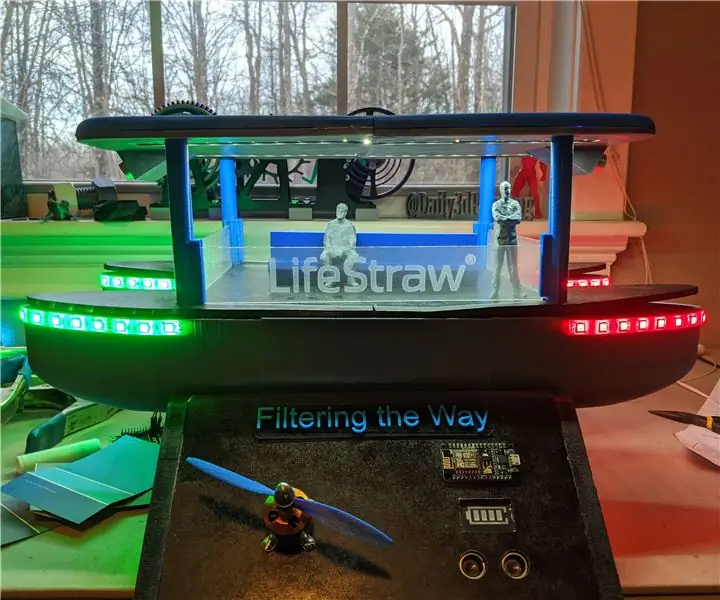
Ардуино автономды сүзу ыдысы: Бұл нұсқаулықта мен шығанағы жағалауындағы сулардағы қазіргі қызыл балдырлар мәселесін қалай шешкенімді және қалай шешкенімді көрсетемін. Бұл жоба үшін мен толықтай автономды және күн энергиясымен жұмыс жасай алатын кеме жасағым келді
Интернет сағаты: NTP протоколы бар ESP8266 NodeMCU көмегімен OLED көмегімен күн мен уақытты көрсету: 6 қадам

Интернет сағаты: NTP протоколы бар ESP8266 NodeMCU көмегімен OLED көмегімен күн мен уақытты көрсету: Сәлеметсіз бе, балалар, біз интернеттен уақыт алатын интернет сағатын құрамыз, сондықтан бұл жобаны іске қосу үшін RTC қажет емес, оған тек қажет. жұмыс істейтін интернет байланысы Бұл жоба үшін сізге esp8266 қажет, ол
Ауаның ластануын анықтау + Ауаны сүзу: 4 қадам

Ауаның ластануын анықтау + ауаны сүзу: неміс швейцариялық халықаралық мектебінің оқушылары (Аристобулус Лам, Виктор Сим, Натан Розенцвейг және Деклан Логес) MakerBay қызметкерлерімен ауаның ластануын өлшеудің және ауаны сүзудің тиімділігінің кешенді жүйесін жасау үшін жұмыс жасады. Бұл
OLPC $ 100 ноутбукке білім беру мазмұнын қалай қосуға болады: 3 қадам

OLPC $ 100 ноутбукке білім беру мазмұнын қалай қосуға болады: Бір балаға бір ноутбук (OLPC) қауымдастығы ноутбуктерде және аймақтық/елдік репозиторийлерде орналастырылатын білім беру мазмұнын іздейді. Нұсқаулықтар - бұл мазмұнның тамаша форматы, сондықтан біз бәріңізді керемет нұсқаулыққа қатысуға шақырамыз
